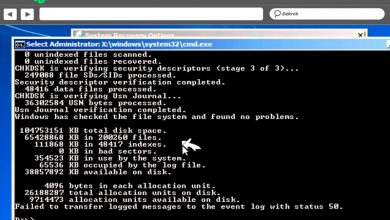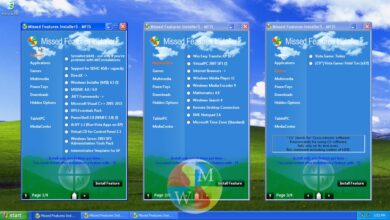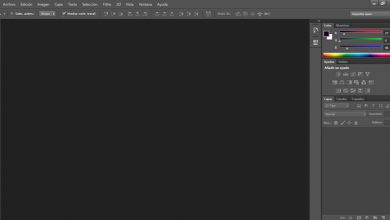muCommander, une alternative à l’explorateur de fichiers qui permet de travailler plus rapidement avec des dossiers et des fichiers
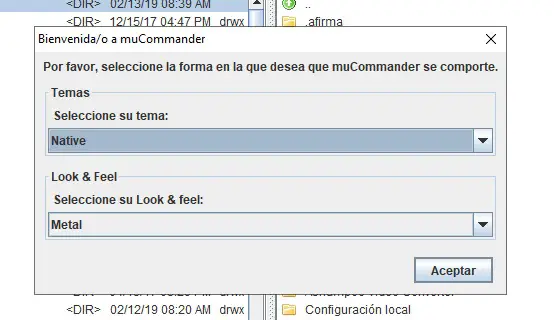
On a beaucoup parlé depuis un certain temps d’un élément aussi courant que l’Explorateur de fichiers que nous utilisons depuis des années dans les différentes versions de Windows de Microsoft .
En fait et en raison de sa large utilisation, pour beaucoup, c’est un élément qui aurait peut-être dû évoluer et s’améliorer par rapport à ce qu’il a fait nativement et par les développeurs de Redmond . Et c’est précisément pour toutes ces raisons que certains utilisateurs choisissent désormais d’utiliser d’autres propositions tierces lors de la gestion et de l’utilisation de leurs dossiers et fichiers dans Windows .
C’est pourquoi dans ces lignes, nous allons parler d’une alternative intéressante de ce type que vous pouvez utiliser sur vos ordinateurs , et pas seulement Windows , mais elle est également compatible avec macOS , Ubuntu , et dispose d’une version portable. Plus précisément, c’est l’application appelée muCommander , une alternative à l’Explorateur de fichiers qui nous offre une interface simple et facile à utiliser afin d’accélérer la gestion de grandes quantités de fichiers .
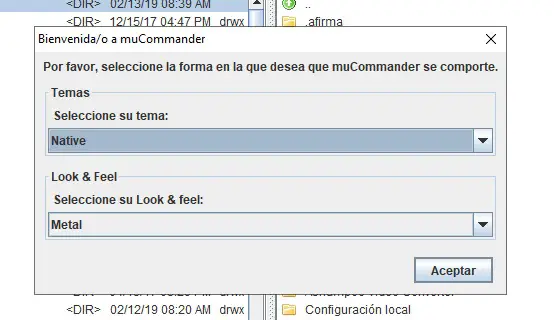
De cette façon, dans son interface, nous trouvons les deux panneaux habituels de ce type de programme qui fonctionnent avec des volumes et des serveurs locaux à travers toutes sortes de protocoles. Dès sa première mise en service, nous pourrons personnaliser son mode de fonctionnement et son apparence grâce à la première fenêtre qu’il présente, le tout pour pouvoir travailler au mieux avec ce logiciel .
Avantages de l’alternative à Explorer, muCommander
C’est alors que nous trouvons les deux panneaux dans lesquels nous pouvons spécifier les chemins de disque dans lesquels nous voulons travailler. Ainsi, en haut, nous avons une barre d’outils qui nous donne un accès rapide aux emplacements nécessaires à ce moment-là. En même temps, nous aurons la possibilité de créer de nouveaux dossiers , d’échanger des répertoires entre les deux panneaux, de créer des fichiers, de les marquer, d’accéder directement à l’ invite de commande , de se connecter aux serveurs , ou même d’envoyer un e – mail , entre autres actions.
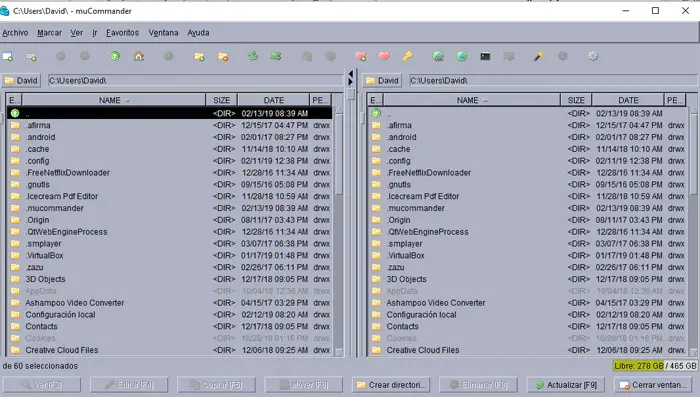
Nous pouvons faire tout cela en appuyant simplement sur l’un des raccourcis en haut de l’ interface , ce qui est assez pratique. En même temps, nous dirons que nous pouvons travailler avec plusieurs onglets ou utiliser des raccourcis clavier pour certaines fonctions. Vous devez également savoir qu’il vous permet de copier des fichiers avec un simple «glisser-déposer» vers la destination.
Dans le cas où nous travaillons généralement toujours avec une série d’emplacements de disque spécifiques, nous pouvons les ajouter à nos Favoris à partir du menu également appelé «Favoris», bien qu’il vaut également la peine de jeter un coup d’œil aux fonctions directes qui se trouvent en bas depuis l’interface elle-même.
Ici, nous pouvons éditer des fichiers, copier, déplacer, supprimer, etc. tout cela directement. Enfin, nous dirons que muCommander vous permet d’examiner, de créer et de décompresser des fichiers compressés dans les formats les plus courants de ce type.